Tự động cập nhật danh bạ Zalo trên điện thoại là một tính năng hữu ích giúp người dùng tiết kiệm thời gian trong việc thêm mới danh bạ trên ứng dụng Zalo. Trong bài viết này, chúng ta sẽ tìm hiểu cách thực hiện tính năng này.
Cách tự động cập nhật danh bạ Zalo trên điện thoại và đồng bộ
Bài viết được thực hành trên điện thoại chạy Android. Tuy nhiên, bạn có thể làm theo các bước tương tự trên điện thoại IPhone đều được.
1. Thao tác nhanh
Để tự động cập nhật danh bạ Zalo trên điện thoại, bạn thực hiện như sau:
- Mở Zalo từ màn hình điện thoại, chọn Cá nhân ở dưới bên phải => Chọn biểu tượng cài đặt có hình răng cưa ở góc trên bên phải => Chọn vào dòng Danh bạ.
- Gạt nút tròn sang phải tại mục Tự động cập nhật danh bạ.
- Chọn Cập nhật danh bạ Zalo để cập nhật danh bạ ngay lúc đó => Nhấn nút Cập nhật là hệ thống sẽ cập nhật lại các số điện thoại trong danh bạ đang sử dụng Zalo.
2. Thao tác chi tiết
Bước 1: Mở ứng dụng Zalo từ giao diện điện thoại, chọn Cá nhân ở dưới bên phải màn hình => Chọn vào biểu tượng Cài đặt có hình răng cưa ở góc trên cùng bên phải => Chọn mục Danh bạ.
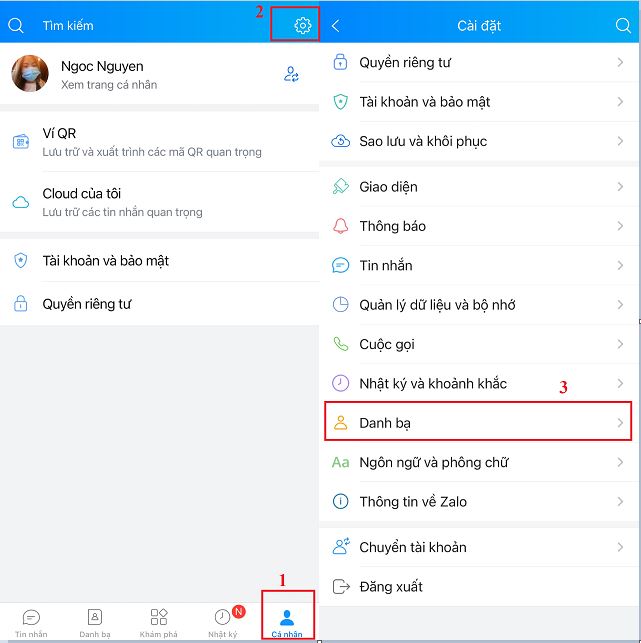
Bước 2: Để bật tính năng tự động cập nhật danh bạ, bạn gạt nút tròn sang phải tại mục Tự động cập nhật danh bạ.
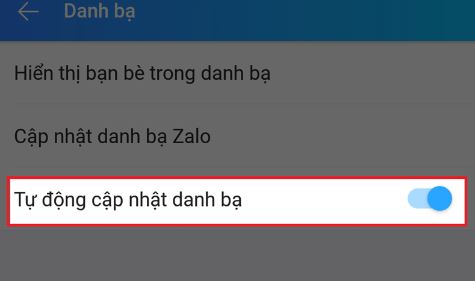
Bước 3: Ngoài ra, chọn Cập nhật danh bạ Zalo để cập nhật lại danh bạ ngay lập tức => Nhấn nút Cập nhật để hệ thống tiến hành cập nhật lại các số điện thoại trong danh bạ sử dụng Zalo và bạn có thể Thêm bạn.
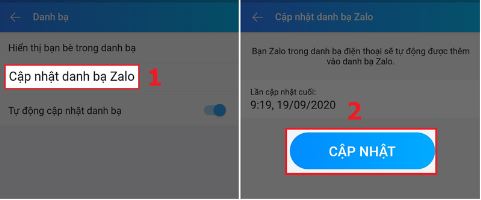
Lưu ý:
- Để bật tính năng đồng bộ danh bạ, tự động cập nhật thì bạn phải cấp quyền truy cập danh bạ đối với Zalo.
- Khi bạn tắt truy cập vào danh bạ hay mới tải ứng dụng về điện thoại, bạn sẽ nhận được thông báo cấp quyền truy cập danh bạ.
- Nếu đã tắt hay chưa cấp quyền thì tham khảo các bước thực hiện trên IPhone và Android bên dưới nhé.
Cách cấp quyền truy cập danh bạ Zalo trên điện thoại IPhone
1. Thao tác nhanh
Từ màn hình điện thoại, bạn chọn biểu tượng Cài đặt => Chọn vào ứng dụng Zalo => Gạt nút tròn sang phải tại mục Danh bạ để cho phép quyền truy cập danh bạ.
2. Thao tác chi tiết
Bước 1: Từ màn hình điện thoại, chọn vào ứng dụng Cài đặt.
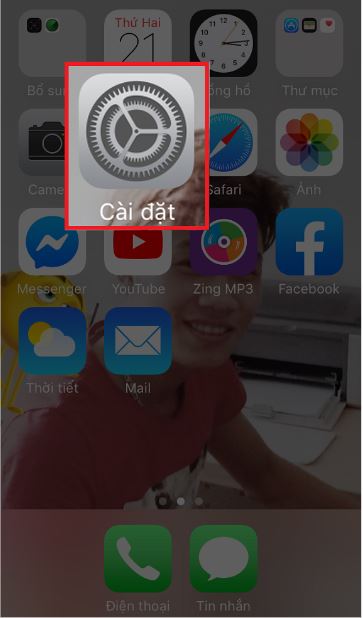
Bước 2: Sau đó, kéo xuống và chọn vào ứng dụng Zalo.
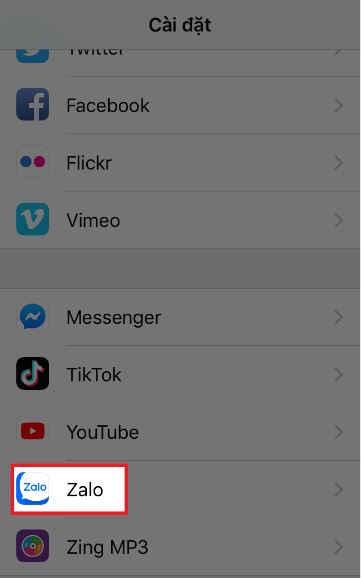
Bước 3: Gạt nút tròn sang phải tại mục Danh bạ để bật cho phép truy cập danh bạ của Zalo.
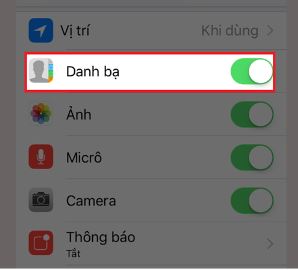
Cách cấp quyền truy cập danh bạ Zalo trên điện thoại Android
1. Thao tác nhanh
Từ giao diện điện thoại, nhấn giữ vào biểu tượng app Zalo khoảng 2 giây => Nhấn vào mục Thông tin ứng dụng => Chọn vào dòng Quyền ứng dụng => Gạt nút tròn sang phải tại mục Danh bạ để bật cấp quyền truy cập danh bạ cho Zalo.
2. Thao tác chi tiết
Bước 1: Từ giao diện điện thoại, bạn nhấn giữ tại biểu tượng phần mềm Zalo khoảng 2 giây => Chọn Thông tin ứng dụng => Chọn Quyền ứng dụng.
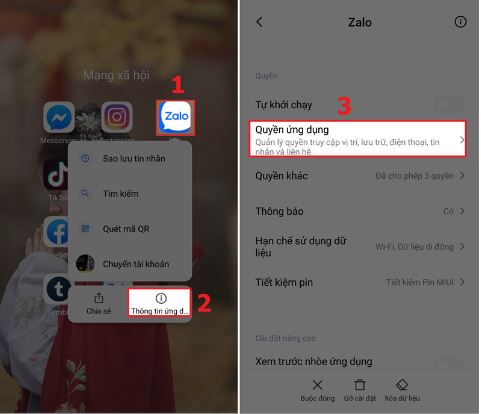
Bước 2: Gạt nút tròn sang phải tại mục Danh bạ để bật cấp quyền truy cập danh bạ cho Zalo.
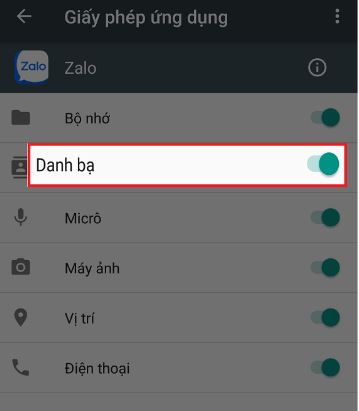
Công dụng
Việc tự động cập nhật danh bạ Zalo trên điện thoại mang lại nhiều lợi ích, bao gồm:
- Tiết kiệm thời gian: Bạn không cần phải thêm mới danh bạ thủ công một cách tốn thời gian, mà chỉ cần bật tính năng này và danh bạ của bạn sẽ được cập nhật tự động.
- Đảm bảo danh bạ luôn được cập nhật: Tính năng tự động cập nhật giúp đảm bảo danh bạ của bạn luôn được cập nhật, từ đó giúp bạn liên lạc dễ dàng hơn với những người quan trọng trong cuộc sống.
- Đảm bảo tính bảo mật: Khi sử dụng tính năng tự động cập nhật, bạn sẽ không phải chia sẻ thông tin liên lạc của mình với bất kỳ ai khác, giúp bảo vệ tính riêng tư của bạn.
- Đồng bộ hóa thông tin liên lạc: Tính năng này giúp đồng bộ hóa thông tin liên lạc giữa danh bạ trên điện thoại và danh bạ trên ứng dụng Zalo, giúp bạn dễ dàng tìm kiếm và liên lạc với những người bạn cần thiết.
Bài viết trên đây đã hướng dẫn cách tự động cập nhật danh bạ Zalo trên điện thoại nhanh chóng, giúp bạn thêm bạn bè người thân vào danh sách bạn bè của mình trên Zalo đơn giản, tiện lợi. Chúc bạn thành công!
